1、ant 下载地址:https://ant.apache.org/bindownload.cgi
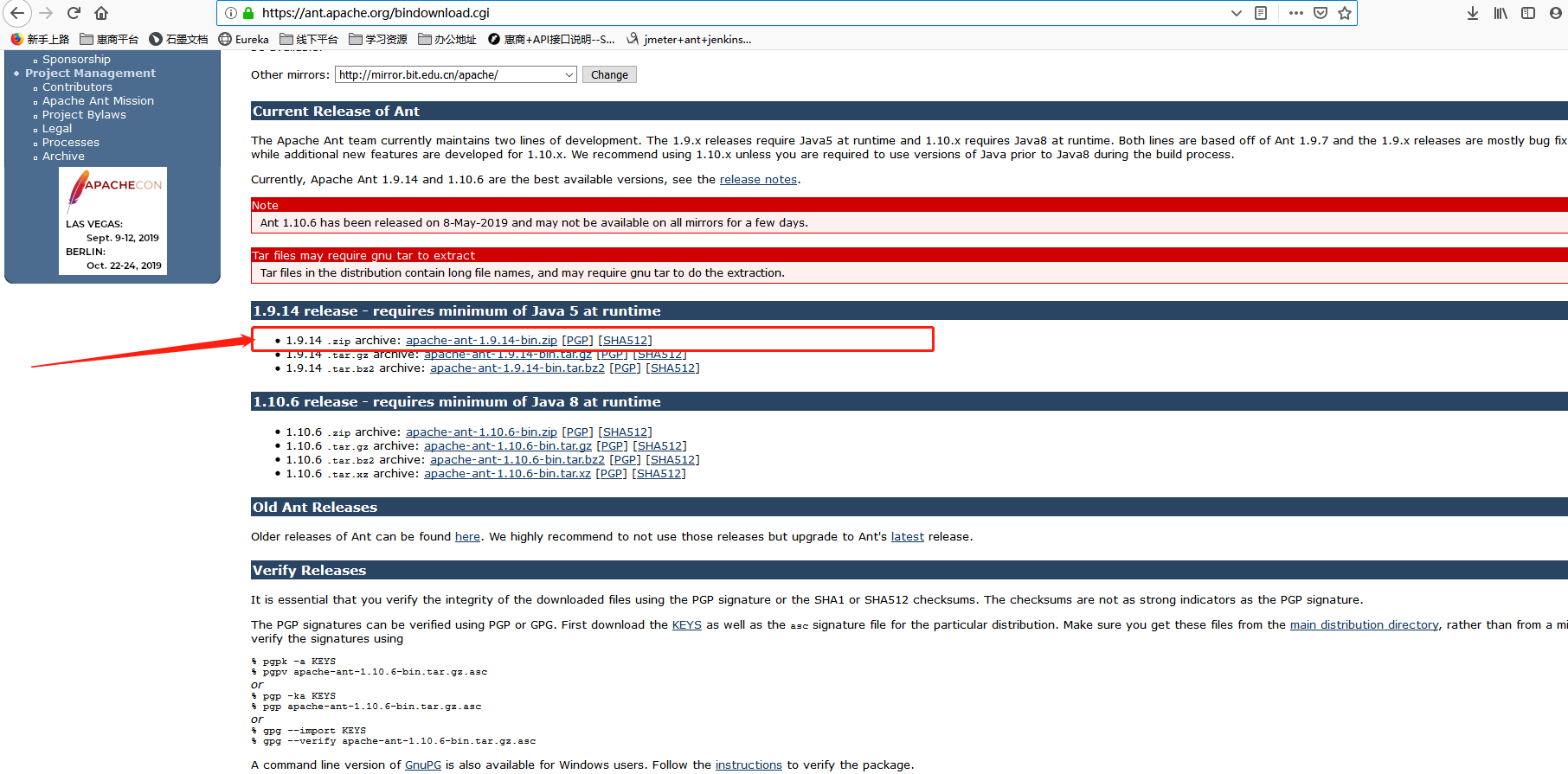
2、下载完成解压到指定目录下
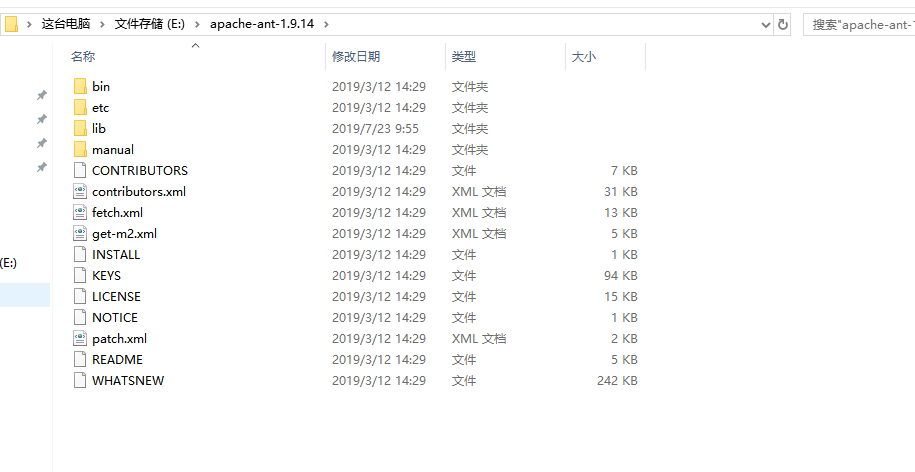
3、配置ant 环境变量
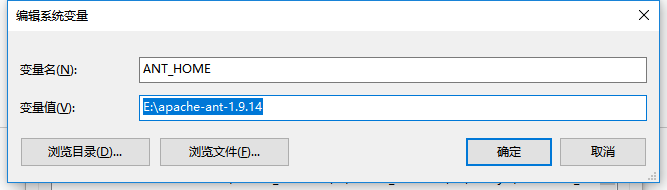
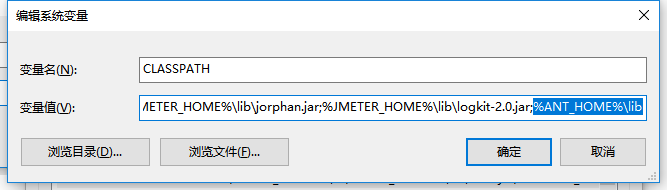
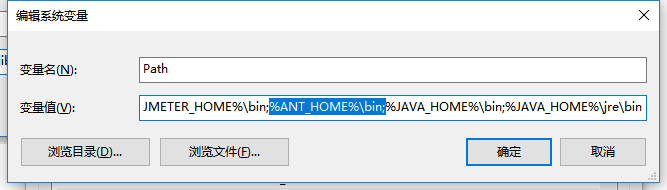
4、检查ant是否安装成功
ant -version
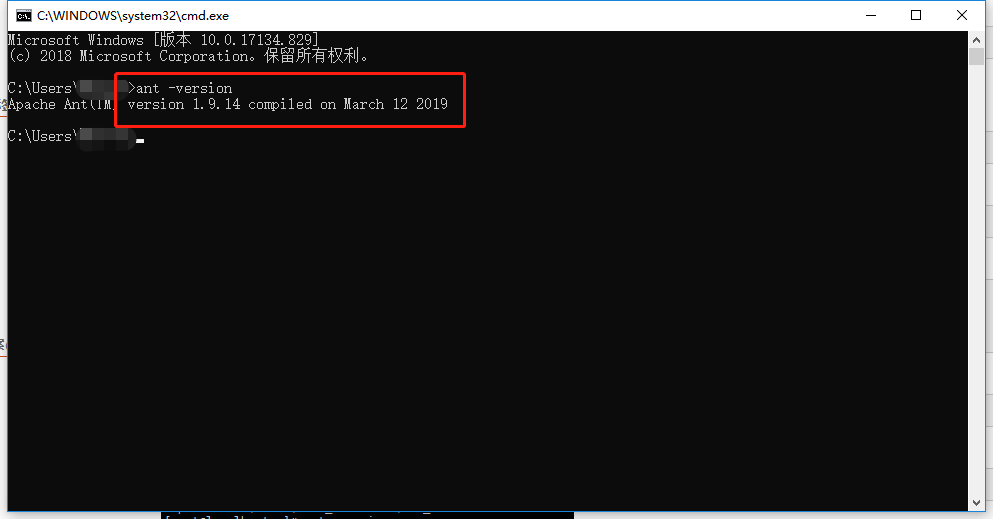
重要配置:
1)将 jmeter的extras目录中ant-jmeter-1.1.1.jar包拷贝至ant安装目录下的lib目录中
这一步操作使Ant运行时能够找到"org.programmerplanet.ant.taskdefs.jmeter.JMeterTask"这个类,从而成功触发JMeter脚本
2)修改Jmeter的bin目录下jmeter.properties文件的配置:jmeter.save.saveservice.output_format=xml
3)ant发送邮件需要3个jar包:commons-email.jar、activation-1.1.1.jar、javax.mail.jar, 需要放在 ant 的 \lib 目录下
4)build.xml 文件里面 ,style="${jmeter.home}/extras/jmeter.results.shanhe.me.xsl"> 是用来配置jmeter报告的样式(jmeter.results.shanhe.me.xsl)
1 <?xml version="1.0" encoding="UTF-8"?>
2
3 <project name="ant-jmeter-test" default="run" basedir=".">
4 <tstamp>
5 <format property="time" pattern="yyyyMMddHHmm" />
6 </tstamp>
7 <!-- 需要改成自己本地的 Jmeter 目录-->
8 <property name="jmeter.home" value="E:\apache-jmeter-5.1.1" />
9 <property name="report.title" value="惠商API接口测试报告"/>
10
11 <!-- QQ邮箱配置参数-->
12 <property name="mail_host" value="smtp.qq.com"/>
13 <property name="mail_port" value="465"/>
14 <property name="username" value="发件人信息"/>
15 <property name="password" value="先在QQ邮箱设置里开启smtp服务,会获得一个授权码,此处填写那个授权码"/>
16 <property name="mail_from" value="发件人邮箱地址"/>
17 <property name="mail_to" value="收件人邮箱地址"/>
18 <property name="mailsubject" value="邮件主题"/>
19 <property name="message" value=邮件正文内容"/>
20
21 <!-- jmeter生成jtl格式的结果报告的路径-->
22 <property name="jmeter.result.jtl.dir" value="E:\apache-jmeter-5.1.1\AutoTest\report" />
23 <!-- jmeter生成html格式的结果报告的路径-->
24 <property name="jmeter.result.html.dir" value="E:\apache-jmeter-5.1.1\AutoTest\report" />
25 <!-- 生成的报告的前缀-->
26 <property name="jmeter.result.jtlName" value="${jmeter.result.jtl.dir}/${report.title}${time}.jtl" />
27 <property name="jmeter.result.htmlName" value="${jmeter.result.html.dir}/${report.title}${time}.html" />
28 <!-- 输出生成的报告名称和存放路径-->
29 <echo message="${jmeter.result.jtlName}"/>
30 <echo message="${jmeter.result.htmlName}"/>
31 <echo message="${jmeter.result.html.dir}"/>
32
33 <target name="run">
34 <antcall target="test"/>
35 <antcall target="report"/>
36 <antcall target="mail"/>
37 </target>
38
39 <target name="mail">
40 <echo>发送测试报告</echo>
41 <mail mailhost="${mail_host}"
42 ssl="true"
43 user="${username}"
44 password="${password}"
45 mailport="${mail_port}"